Matplotlib按列着色
在使用Matplotlib绘制图形时,我们经常需要根据数据的不同列来对不同的元素进行着色。这可以帮助我们更清晰地展示数据之间的关系和差异。本文将详细介绍如何使用Matplotlib按列着色。
1. 按照第一列数据着色
在这个示例中,我们将根据数据的第一列来着色。我们首先需要导入Matplotlib库,并生成一些示例数据。
import matplotlib.pyplot as plt
import numpy as np
data = np.random.rand(10, 5)
接下来,我们可以使用第一列的数据来定义每个数据点的颜色。
import matplotlib.pyplot as plt
import numpy as np
data = np.random.rand(10, 5)
colors = data[:, 0]
plt.scatter(data[:, 1], data[:, 2], c=colors, cmap='viridis')
plt.colorbar()
plt.show()
Output:
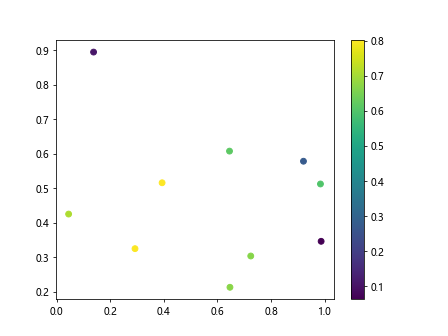
2. 按照最后一列数据着色
类似地,我们也可以根据最后一列的数据来定义颜色。
import matplotlib.pyplot as plt
import numpy as np
data = np.random.rand(10, 5)
colors = data[:, -1]
plt.scatter(data[:, 1], data[:, 2], c=colors, cmap='cool')
plt.colorbar()
plt.show()
Output:
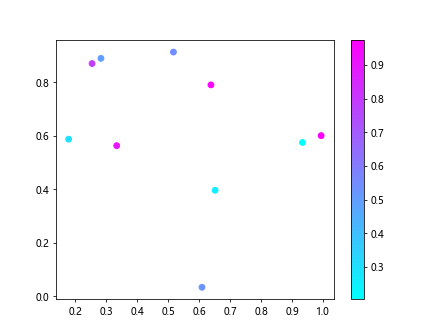
3. 按照多列数据着色
有时候我们希望根据多列数据来定义颜色,这样可以更加细致地展示数据的不同特征。
import matplotlib.pyplot as plt
import numpy as np
data = np.random.rand(10, 5)
colors = data[:, 1] + data[:, 2]
plt.scatter(data[:, 0], data[:, 3], c=colors, cmap='plasma')
plt.colorbar()
plt.show()
Output:
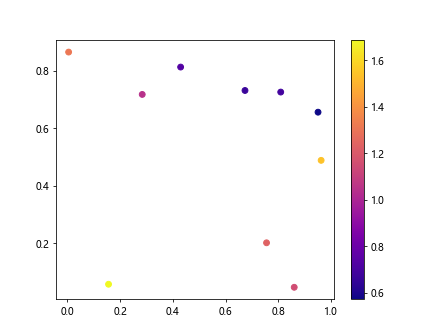
4. 自定义颜色映射
Matplotlib提供了许多内置的颜色映射,但我们也可以自定义自己的颜色映射。
from matplotlib.colors import LinearSegmentedColormap
import matplotlib.pyplot as plt
import numpy as np
data = np.random.rand(10, 5)
cdict = {'red': [(0.0, 0.0, 0.0),
(0.5, 1.0, 1.0),
(1.0, 1.0, 1.0)],
'green': [(0.0, 0.0, 0.0),
(0.5, 0.0, 0.0),
(1.0, 1.0, 1.0)],
'blue': [(0.0, 0.0, 0.0),
(0.5, 0.0, 0.0),
(1.0, 0.0, 0.0)]}
cmap = LinearSegmentedColormap('custom_cmap', cdict)
plt.scatter(data[:, 3], data[:, 4], c=data[:, 1], cmap=cmap)
plt.colorbar()
plt.show()
Output:
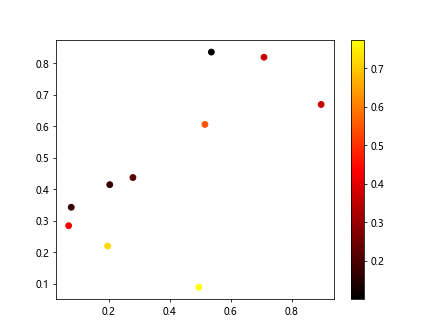
5. 使用散点图以外的图形
除了散点图之外,我们还可以使用其他类型的图形来展示数据,并根据不同列着色。
import matplotlib.pyplot as plt
import numpy as np
data = np.random.rand(10, 5)
plt.bar(np.arange(10), data[:, 3], color=data[:, 1], cmap='cool')
plt.show()
6. 显示不同类别的数据
在一些分类问题中,我们希望将不同类别的数据以不同颜色展示。
import matplotlib.pyplot as plt
import numpy as np
data = np.random.rand(10, 5)
labels = np.random.randint(0, 3, size=10)
plt.scatter(data[:, 1], data[:, 2], c=labels, cmap='viridis')
plt.colorbar()
plt.show()
Output:
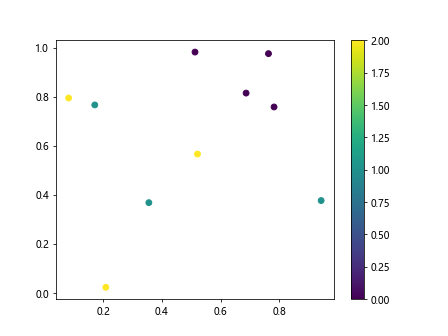
7. 使用颜色条
颜色条可以帮助我们更清晰地理解颜色与数值的对应关系。
import matplotlib.pyplot as plt
import numpy as np
data = np.random.rand(10, 5)
plt.scatter(data[:, 2], data[:, 4], c=data[:, 0], cmap='plasma')
plt.colorbar(label='data values')
plt.show()
Output:
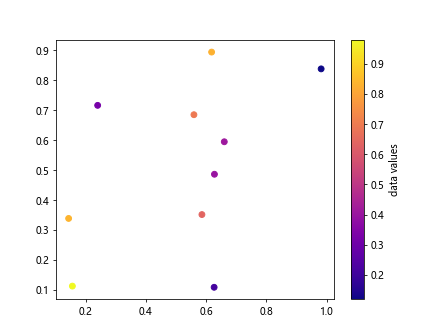
8. 多图合并
有时候我们需要将多个图形合并在一起展示,这时可以使用subplot来实现。
import matplotlib.pyplot as plt
import numpy as np
data = np.random.rand(10, 5)
fig, axs = plt.subplots(1, 2)
axs[0].scatter(data[:, 1], data[:, 2], c=data[:, 0], cmap='viridis')
axs[1].scatter(data[:, 3], data[:, 4], c=data[:, 1], cmap='cool')
plt.show()
Output:
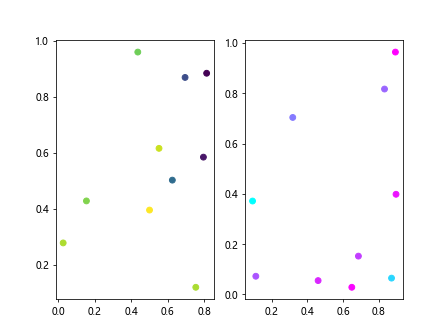
9. 离散颜色映射
除了连续的颜色映射外,我们还可以使用离散的颜色映射来着色。
from matplotlib.colors import ListedColormap
import matplotlib.pyplot as plt
import numpy as np
data = np.random.rand(10, 5)
cmap = ListedColormap(['red', 'green', 'blue'])
labels = np.random.randint(0, 3, size=10)
plt.scatter(data[:, 1], data[:, 2], c=labels, cmap=cmap)
plt.show()
Output:
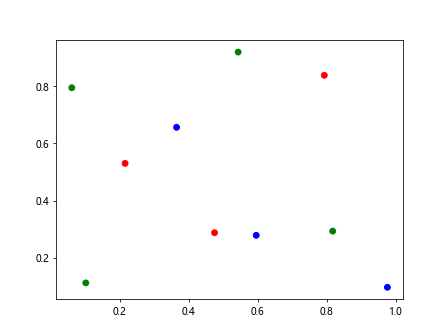
10. 设置颜色范围
有时候我们需要手动设置颜色映射的范围,可以通过vmin和vmax参数来实现。
import matplotlib.pyplot as plt
import numpy as np
data = np.random.rand(10, 5)
plt.scatter(data[:, 2], data[:, 3], c=data[:, 0], cmap='plasma', vmin=0.2, vmax=0.8)
plt.colorbar()
plt.show()
Output:
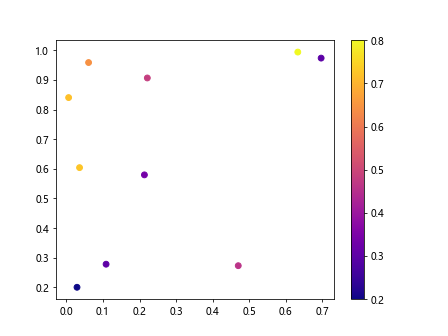
总的来说,使用Matplotlib按列着色可以帮助我们更好地展示数据之间的关系,使图形更具有信息量和可解释性。
 极客教程
极客教程